一、基础操作流程
局部重绘基本应用是为人物换脸和换衣服,下面以换衣服颜色作为操作实例,讲一下局部重绘三步走流程:
- 将生成的图片发送至重绘:
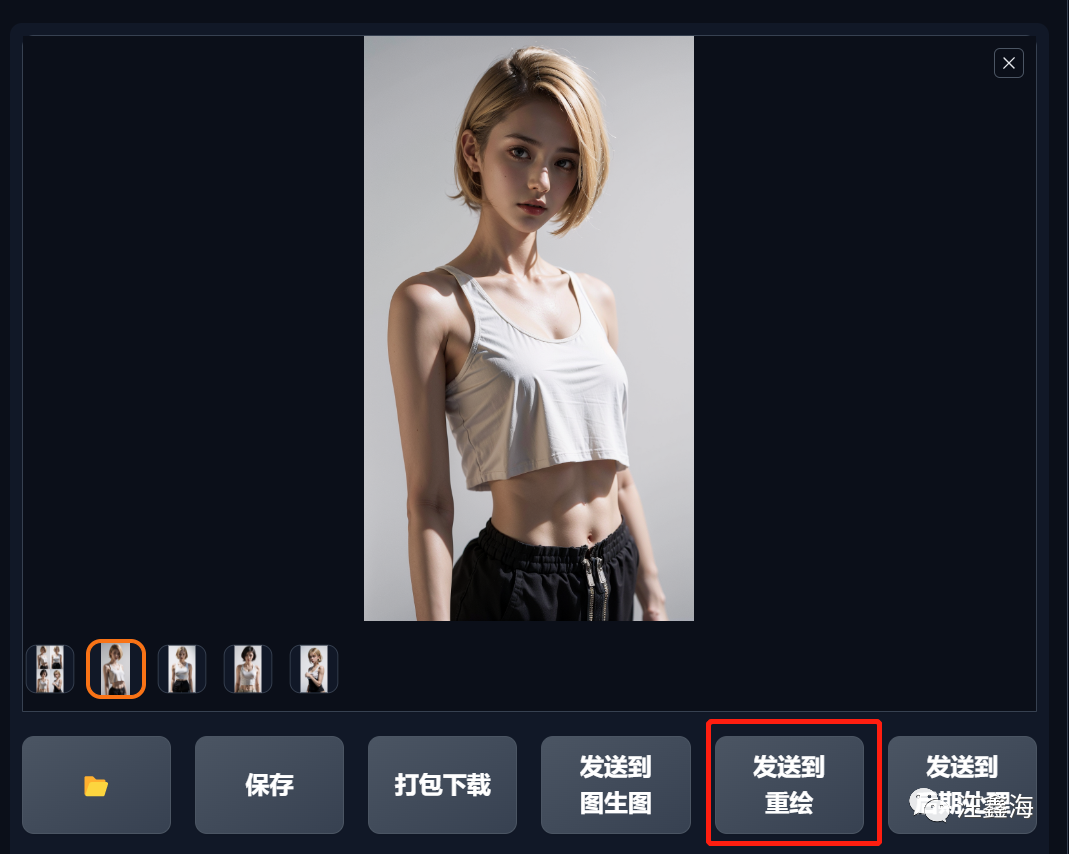
- 用画笔将要替换的部分涂抹为黑色蒙版,通过滑动蓝标调整画笔大小,尽可能涂抹精细一点,这里将短运动T恤衫涂抹:


- 修改衣服颜色(本例是改为黄色)的提示词,并移到前面,增加数值权重:(yellow sport tank top:1.3),设置参数,点击生成图片,完事儿:

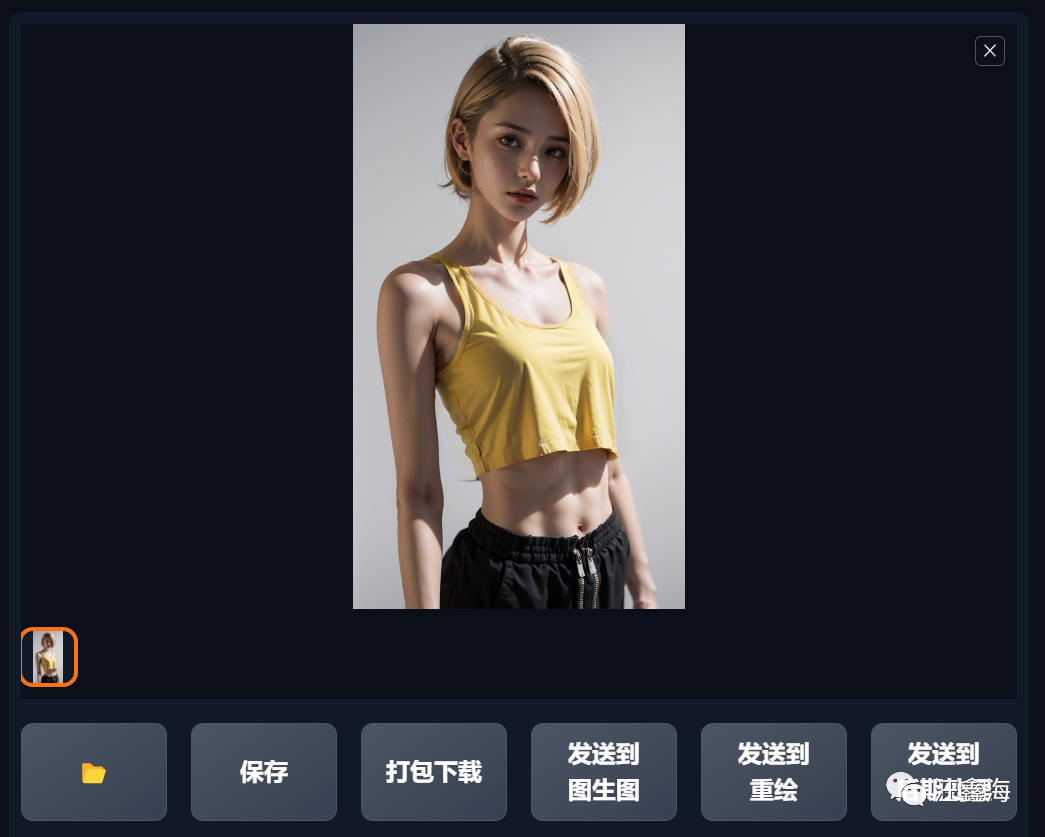
二、局部重绘参数介绍
> > 缩放模式
-
调整大小:生成图片和原图一致
-
比例裁剪后缩放:生成图片和原图宽高不一致

> > 蒙版边缘模糊度
蒙版相当于PS里面的一种遮罩,遮住看不见的板块是避免处理的部分,边缘模糊度相当于PS里面的高斯模糊功能,是边缘向中心透明度渐进过渡,在两个图片合成的时候,交接部分不至于生硬,会衔接融合得更顺滑自然。

数值默认是4,一般控制在10以下,这样边缘模糊度刚好适中,融合得相对比较自然,数值不宜过低,这样边缘会生硬,数值不能过高,会影响到蒙版的效果,透明度会很低,蒙版的遮罩效果基本消失,这样就达不到局部重绘的效果,具体情况数值要根据涂抹的蒙版区域面积来调试。

> > 蒙版模式
画笔涂抹黑色的区域就是要重绘的区域,如果选择重绘非蒙版内容,那就是重绘黑色区域以外的地方。

> > 蒙版区域内容处理
-
填充 :将蒙版区域的内容模糊化,重新计算并融合,只在区域内运算。做创意发挥的话,可以选择填充,SD会自由发挥,可以看到更多的效果图方案,但是可能会出现一些生硬的地方。
-
原图 :在原图的基础上,按照提示词指令要求生成,一般选择原图,更精准按照指令调整,并且不影响其他的内容

> > 重绘区域内容处理
- 整张图片 :按照原图大小的基础下绘制蒙版区域的内容,比如512宽的图片,蒙版区域有50个噪点像素,那么SD会以50个噪点像素重绘。
生成的内容与原图融合得更好,但是细节不够丰富。简单的修改就用整张图片
- 仅蒙版区域 :将蒙版区域放大到原图的细节,只把蒙版里面的内容重绘,512个噪点像素全部给他,画完之后再缩小,放到原图的相应位置
生成图片细节比较多,看起来很质感丰富,但是这样会导致与原图融合得不够好,会出现一些bug内容。一般会通过增加仅边缘区域下边预留像素的数值缓解这个问题。

> > 仅蒙版区域下边缘预留像素
蒙版区域和周围的拼接过渡边缘的区域大小,重绘蒙版越大可适当增加该数值。

还有一些的参数设置,可以看看之前的推文,一般需要特别设置的不多。
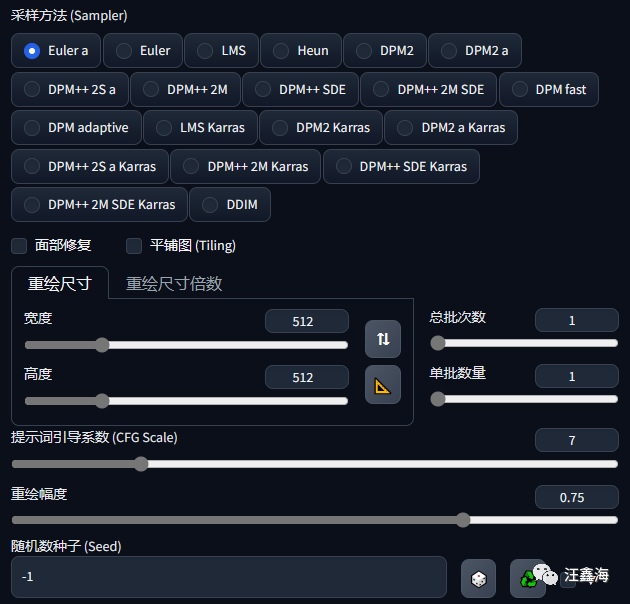
迭代步数:前面讲过,一般默认即可
采样方法:前面讲过,视情况调整
重绘尺寸:视情况调整
提示词引导系数:前面讲过,一般默认即可
重绘幅度:重绘幅度默认0.75
随机种子:前面讲过,一般默认即可
三、应用案例展示
1.重绘头发(换颜色或发型)

2.睁眼变闭眼

3.模特换脸(注:若要换皮肤颜色,需要皮肤部位都涂抹)

4.假人穿衣服

5.修改背景

但由于AIGC刚刚爆火,网上相关内容的文章博客五花八门、良莠不齐。要么杂乱、零散、碎片化,看着看着就衔接不上了,要么内容质量太浅,学不到干货。
这里分享给大家一份Adobe大神整理的《AIGC全家桶学习笔记》,相信大家会对AIGC有着更深入、更系统的理解。
有需要的朋友,可以长按下方二维码,免费领取!

AIGC所有方向的学习路线思维导图
这里为大家提供了总的路线图。它的用处就在于,你可以按照上面的知识点去找对应的学习资源,保证自己学得较为全面。如果下面这个学习路线能帮助大家将AI利用到自身工作上去,那么我的使命也就完成了:

AIGC工具库
AIGC工具库是一个利用人工智能技术来生成应用程序的代码和内容的工具集合,通过使用AIGC工具库,能更加快速,准确的辅助我们学习AIGC

有需要的朋友,可以点击下方卡片免费领取!
精品AIGC学习书籍手册
书籍阅读永不过时,阅读AIGC经典书籍可以帮助读者提高技术水平,开拓视野,掌握核心技术,提高解决问题的能力,同时也可以借鉴他人的经验,结合自身案例融会贯通。

AI绘画视频合集
我们在学习的时候,往往书籍源码难以理解,阅读困难,这时候视频教程教程是就很适合了,生动形象加上案例实战,科学有趣才能更方便的学习下去。

有需要的朋友,可以长按下方二维码,免费领取!
























 2034
2034

 被折叠的 条评论
为什么被折叠?
被折叠的 条评论
为什么被折叠?








